

ホームページ作成者はパーソナライズ機能は不要
あなたの検索順位はあなただけのもの
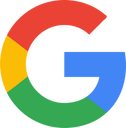
自分が良く使うパソコンでは検索表示1位!
でも他人のパソコンでは18位?
グーグルの検索エンジンで、自分のホームページの検索結果の表示画面は、グーグルがあなただけに最適化して表示させています。これはパーソナライズ化と呼ばれます。グーグルはホームページを検索する人の趣向を考慮し、良く見られているホームページを上位に表示させるようなシステムを検索エンジンに搭載しています。
検索者の位置情報もパーソナライズ化されていると言えます。
私も初めて自分のホームページを作成したときは、たびたび自分のホームページを閲覧していました。特にページを更新した場合は、アップロードした直後に動作の確認のために、ホームページをブラウザに表示させます。当然自分のホームページがパソコンに表示されている回数と時間は、他のホームページを開いているより多く、長くなるはずです。
また、検索で自分のホームページが何位で表示されているかを各キーワードごとで表示させクリックします。このような情報が蓄積するとグーグルのパーソナライズ機能が働き、自分のホームページが上位に表示されやすくなります。
要するに、検索結果の順位は、それぞれの人によって違ってくるって事です。
あるキーワードであなたのホームページが3位だったとしても、他人のパソコンで同じキーワードで検索した場合は、25位になる可能性もあるという事です。パーソナライズ機能は一般の人にとっては大変便利なのですが、私達のようにホームページ作成に携わる人間にとっては、正確な解析ができないため余計な機能になってしまいます。
パーソナライズド機能の一時的無効化
パーソナライズド機能解除の方法
シークレットウィンドウ、パーソナルウィンドウで検索する。
グーグルのアカウントを持っている方はログオフで、この機能は解除されません。グーグルはアカウントを持っていないユーザーの行動も監視しているからです。なので何らかの方法でパーソナライズド機能を解除する必要があります。
各ブラウザにはシークレットウィンドウなどと呼ばれるブラウザの閲覧モード機能があります。このモードで検索しますと、パーソナライズド機能は無効化されます。メニューバーから設定する場合、グーグルクロームでは、画面最上部のメニューバー右側に表示されている「グーグルクロームの設定」を開いて下さい。
シークレットウインドウをクリック
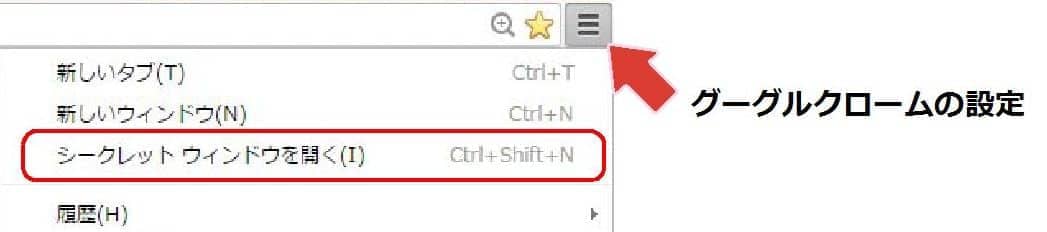
パーソナルウィンドウが開く
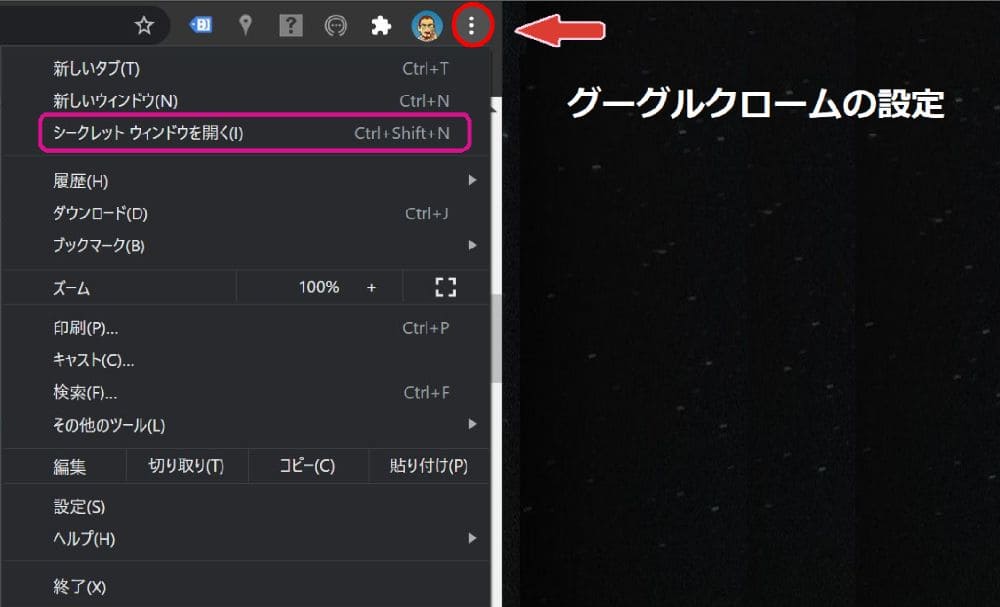
「シークレットウィンドウを開く」をクリックして頂ければシークレット専用のパーソナルウィンドウが開きます。この操作も面倒に感じられる方は、ショートカットキーを覚えておいた方が便利です。
グーグルクローム[Google Chrome]
Windows・・・control+sift+N
Mac・・・・・・
command+sift+N
「シークレットモードです」と表示されます。
ファイヤーフォックス[Firefox]
Windows・・・control+sift+P
Mac・・・・・command+sift+P
簡易な方法は上記の方法良いのですが、ホームページ作成の管理/運営者の方は、常時パーソナライズド検索の影響を完全に無効にしておいた方が便利です。パーソナライズドの影響を100%OFFにするには次の方法で設定して下さい。
完全にパーソナライズド機能を解除する方法と解析結果からの除外
パーソナライズド機能を解除した後は、グーグルアナリティクス4で正確な結果を得るために、解析で自分のアクセスを除外しておく必要があります。今後のホームページの更新とアクセス解析でこの2っの作業は必須になります。
1-パーソナライズド機能を完全解除
&pws=0を検索結果ページのURLの最後に貼りつける。
検索したいキーワードをグーグルの検索窓に打ち込み、検索結果を表示させます。そうしますと上記画像のように、一番上に検索結果のURLが表示されます。そのURLの一番最後に&pws=0と記述してからエンターボタンを押ます。
これでパーソナライズド検索機能が完全解除されます。
パラメータ・・・検索結果ページURL+&pws=0
検索結果のURLは結構長いので、確実に末尾に記述してください。これでいつものようにキーワード検索してみてください。以前と順位が変動しないか確認します。この検索結果がグーグルの標準検索順位です。
2-アナリティクス4の解析で自分のアクセスを除外する方法
オプトアウト アドオンのインストールは5分で完了します。
URLにあなたのホームページのテキストを打ち込み、画面が開いたら右下の検索順位に3っまでキーワードを入れる事ができますので、「チェック」ボタンを押して下さい。各キーワードでの順位が表示されます。


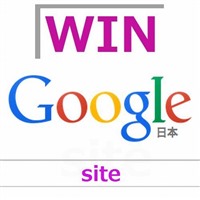

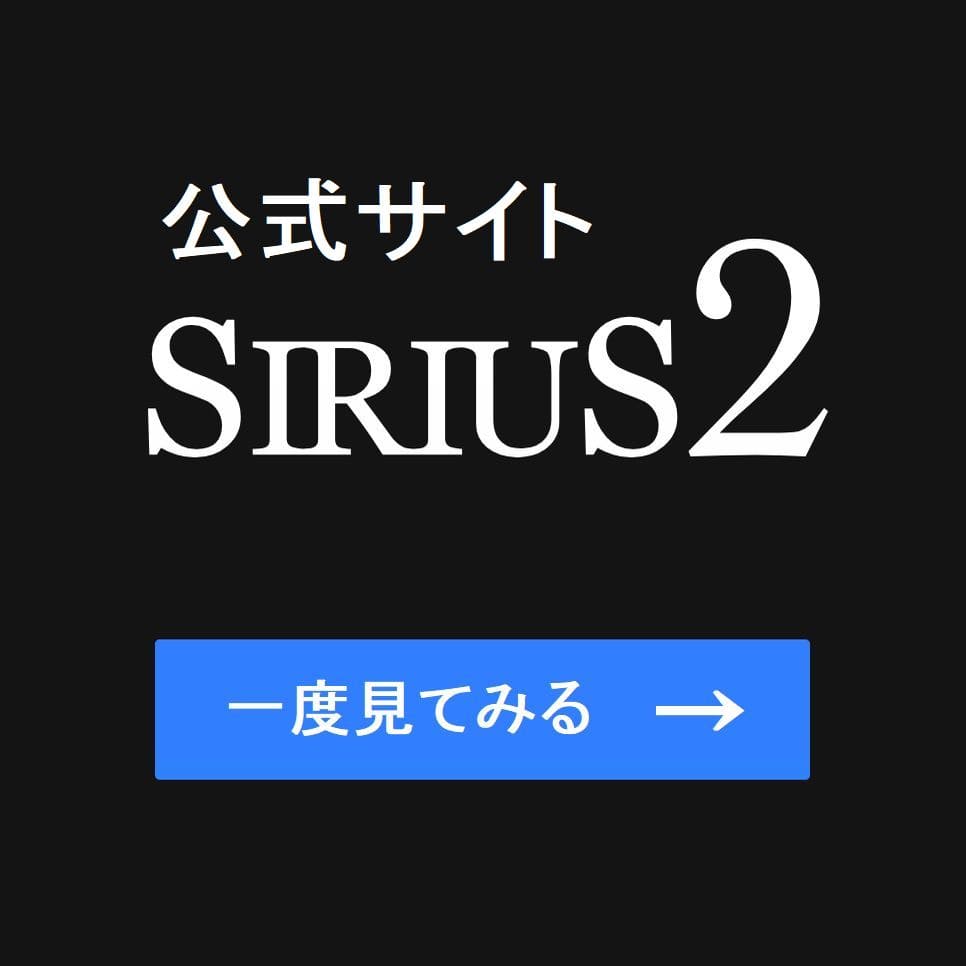
![[SIRIUS2] 当サイト動画解説レビューページ!](../../img/link-card.jpg)
